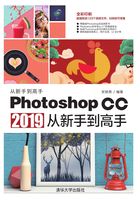
上QQ阅读APP看书,第一时间看更新
3.10 综合实战—制作炫彩生日贺卡
下面将通过选区的扩展和填色制作一款炫彩生日贺卡。

01 启动Photoshop CC 2019软件,按快捷键Ctrl+O,打开相关素材中的“蛋糕.jpg”文件,效果如图3-168所示。
02 在“图层”面板中双击“背景”图层,将其转换为可编辑图层。

图3-168
03 在工具箱中选择“魔棒工具” ,在工具选项栏中设置“容差”值为10,然后在白色背景处单击,将背景载入选区,并按Delete键将选区中的图像删除,如图3-169所示。
,在工具选项栏中设置“容差”值为10,然后在白色背景处单击,将背景载入选区,并按Delete键将选区中的图像删除,如图3-169所示。

图3-169
04 按快捷键Shift+Ctrl+I反选选区,执行“选择”|“修改”|“扩展”命令,在弹出的“扩展选区”对话框中,设置“扩展量”为30像素,如图3-170所示,单击“确定”按钮,扩展后的选区效果如图3-171所示。

图3-170

图3-171
05 单击“图层”面板中的“创建新图层”按钮 ,创建新图层,并移到蛋糕所在图层的下方。
,创建新图层,并移到蛋糕所在图层的下方。
06 在工具箱中双击“设置前景色”按钮,在弹出的“拾色器(前景色)”对话框中设置颜色为粉色(#ffc2c2),如图3-172所示,单击“确定”按钮,关闭对话框。

图3-172
07 按快捷键Alt+Delete给选区填充颜色,得到的效果如图3-173所示。

图3-173
08 继续执行“选择”|“修改”|“扩展”命令,在弹出的“扩展选区”对话框中,设置“扩展量”为40像素,再创建新图层并置于所有图层的最下方,填充黄色(#fff78c),如图3-174所示。

图3-174
09 用上述同样的方法,重复扩展选区并用不同的颜色进行填充,直到颜色铺满背景,再将相关素材中的“文字.png”文件置入,最终效果如图3-175所示。

图3-175